Advertentie
Ze zeggen dat als iets op internet staat, het daar in een of andere vorm voor altijd blijft. Dat is echter niet helemaal waar. Als een bedrijf als Google sluit een van hun services af Hoe u uzelf kunt beschermen tegen het afsluiten van online servicesDe ongelukkige beslissing van Google om zijn RSS-lezerservice, Google Reader, stop te zetten, is een belangrijke herinnering aan hoe onbetrouwbaar de cloud kan zijn. Bij het gebruik van gratis online diensten, en in sommige gevallen zelfs sommige ... Lees verder , zullen de daarin opgenomen gegevens voor altijd verdwenen zijn. Regelmatige back-ups zijn essentieel, zelfs voor gegevens in de cloud.
Niet te veel mensen weten dat je back-ups kunt maken van je online en social media-accounts, en dat is jammer, want iedereen zou het moeten doen. Tweets over je diner gisteravond zijn misschien niet relevant vandaag, maar over 50 jaar kun je je lezen tweets en grinnik bij de gedachte aan het vreselijke koken van de vrouw en hoe je salmonella van haar hebt opgelopen omeletten. Oh, de goede oude tijd.
Laten we eens kijken naar verschillende sociale-mediasites en zien hoe u uw geschiedenis kunt downloaden, voor wanneer u uw presidentiële bibliotheek bouwt.
De Library of Congress (LOC) archiveert nu tweets, maar u kunt ook een LOC trekken en uw eigen exemplaren krijgen. Twitter is doodeenvoudig als het gaat om het maken van een back-up van alles wat je ooit in je account hebt getypt.
Log in en ga naar je instellingen. In de Account Tab, scrol omlaag naar de Inhoud sectie, en je zult dit zien:

Klik Vraag je archief op en dan Wijzigingen opslaan. Uw archief wordt dan voorbereid, normaal gesproken binnen 24 uur (vaak minder), en u ontvangt een link per e-mail brengt u terug naar uw Twitter-instellingen. Daar kun je een zip-bestand downloaden met de bestanden die je nodig hebt om je tweets te bekijken op een eigen unieke HTML-pagina.
Om je een idee te geven hoe de pagina eruit ziet, kun je de mijne zien, die ik constant upload naar mijn website. Je kunt zien dat mijn allereerste tweet in 2007 vertelde de wereld dat ik griep had. Wauw. Spannende dingen, of wat?
Er zijn natuurlijk andere manieren om een back-up van uw Twitter-gegevens te maken Wist je dat Twitter je oude tweets verwijdert? Hier leest u hoe u een back-up kunt makenHet belang van back-up kan nooit genoeg worden benadrukt. Wat het ook is, maak er een back-up van als het belangrijk voor je is. Je weet nooit wanneer iets kan mislukken, en je zult merken dat je genomen hebt ... Lees verder , maar als Twitter u een officiële oplossing met één klik biedt, waarom zou u dan het wiel opnieuw uitvinden?
Facebook is ook heel gemakkelijk om uw gegevens op te halen. Ga na het inloggen direct naar uw Algemene accountinstellingen, ga niet door Go, verzamel geen $ 200. Onderaan ziet u dit:

Klik op Download een kopie van uw Facebook-gegevens.

Nadat je hebt geklikt Start Mijn archief, het wordt voor u voorbereid en net als Twitter ontvangt u een link naar een zip-bestand.
Als je alleen op zoek bent naar je foto's, Aaron ging over 5 mogelijke methoden 5 tools voor het maken van een back-up en het downloaden van uw Facebook-foto'sFacebook is al lange tijd de plaats waar we onze foto's online plaatsen. Waarom? Omdat het een handige plek is waar iedereen die we kennen, kan zien wat we van plan zijn. Maar hoe zit het met een ... Lees verder die je misschien wilt bekijken, en Tina besprak alleen hoe maak een back-up van uw Facebook-contacten Hoe maak je een back-up van je Facebook-contacten naar elk e-mailaccount [Wekelijkse Facebook-tips]Facebook maakt veel aspecten van je leven gemakkelijker. Het is een gemakkelijke manier om contact te houden, het herinnert je aan de verjaardagen van je vrienden en het kan je contacten en Facebook-evenementen synchroniseren met je ... Lees verder . Maar de officiële Facebook-methode geeft je het hele lot - zelfs de Pokes.
Instagram is waar je gedwongen wordt om een externe client te gebruiken, omdat ik geen officiële manier kon vinden door Instagram om back-ups te maken. De beste tool van derden om te gebruiken als je een grote Instagrammer bent, is Instaport.me. Wat het nog beter maakt, is dat de foto-export min of meer onmiddellijk is.

Log in en verleen Instaport het recht op toegang tot uw Instagram-account. Geef vervolgens op welke foto's u wilt (zie de bovenstaande schermafbeelding). Zodra je klikt Start Export, zal het beginnen weg te vreten. De tijd die nodig is, hangt uiteraard af van het aantal foto's dat u heeft. Omdat ik er niet veel heb, duurde het maar 30 seconden voor mij.

Het vraagt je om een donatie, maar je hoeft er geen te geven als je dat niet wilt. Zodra u op de downloadknop klikt, spuugt het een zip-bestand uit met al uw snaps erin.
LinkedIn biedt een officiële manier om uw gegevens te exporteren, inclusief uw contacten, statusupdates en meer.
Na het inloggen ga naar de instellingenpagina, scroll naar beneden en klik op de Account tabblad. Daar ziet u aan de rechterkant een link met de tekst 'Een archief van uw gegevens aanvragen'

Op de volgende pagina wordt u verteld dat het tot 72 uur duurt om voor te bereiden, en u heeft nog een knop om op uw verzoek te drukken. In mijn ervaring is LinkedIn behoorlijk snel geweest in het samenstellen van alles. Het is nog nooit 72 uur geweest.
Flickr
Met Flickr is er geen officiële methode om een back-up te maken, maar een snelle zoekopdracht met mijn oude vriend, de heer Google, levert talloze apps van derden op die het werk voor je doen. Degene waar iedereen enthousiast over is, is Bulkr.
De gratis versie van Bulkr heeft echter zijn beperkingen. Een daarvan is dat je geen toegang hebt tot de originele versies van je foto's - je kunt alleen kiezen tussen klein, middelgroot en groot.
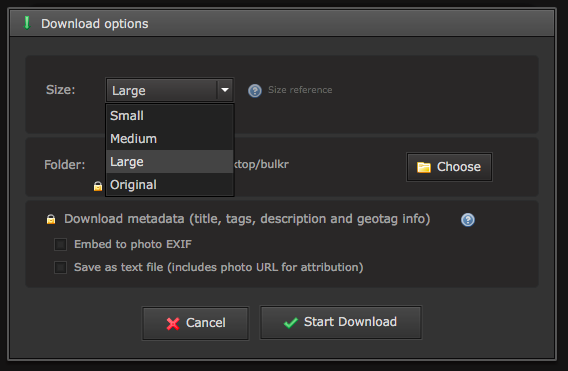
Als je het originele formaat wilt, moet je de portemonnee openen en upgraden naar Pro, dat is $ 25 per jaar, of een eenmalige betaling van $ 29. Maar voor mij (en ik vermoed voor vele anderen) is groot goed genoeg.
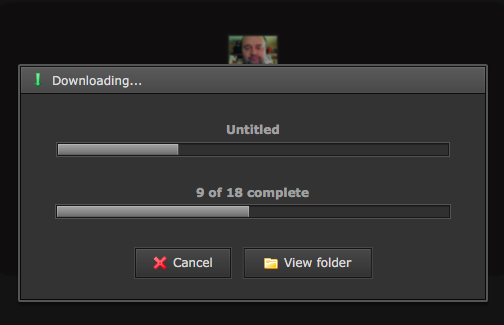
Foto's worden opgeslagen in een map op uw bureaublad en het proces is erg snel.
Als ik er een voor Pinterest had gevonden, zou ik mijn haar eruit hebben getrokken als ik dat had. Er zijn zoveel apps die alles beloven, maar uiteindelijk lieten ze allemaal de Mark-smaaktest zakken.
Ik dacht dat ik het eindelijk had gedaan toen ik PinBack vond, maar dat geeft alleen de directe URL's naar de webpagina's waar de afbeeldingen vandaan komen - niet de daadwerkelijke afbeeldingen zelf! Wat moet je daarmee doen? Mogelijk honderden websites bezoeken en elke afbeelding afzonderlijk downloaden? (Ervan uitgaande dat de afbeelding nog steeds op die pagina staat.) Wie heeft daar de tijd voor?

Uiteindelijk was de enige oplossing die ik kon vinden IFTTT, die heeft een Pinterest-kanaal. Dit is degene die ik heb gebruikt, maar het probleem is dat het recept niet met terugwerkende kracht is. Met andere woorden, het maakt geen back-up van uw oude pinnen - alleen degene die u vanaf nu maakt.
Als Evernote niet jouw ding is, dan kan dat maak je eigen recept De ultieme IFTTT-gids: gebruik de krachtigste tool van internet als een professionalIf This Then That, ook bekend als IFTTT, is een gratis webgebaseerde service om uw apps en apparaten samen te laten werken. Weet u niet zeker hoe u uw applet moet bouwen? Volg samen met deze gids. Lees verder om de pinnen naar elke gewenste plek te laten sturen - mits IFTTT dit natuurlijk ondersteunt. Maar tegenwoordig kun je het veel doen.
Een andere optie - als je van RSS houdt - is om je ongepubliceerde Pinterest RSS-feed te krijgen en je erop te abonneren in een RSS-lezer. Uw feed zou zijn:
https://www.pinterest.com/USERNAME/feed.rss
Maar ik ben echt teleurgesteld in Pinterest. Ze zouden iets officieels moeten bieden in plaats van deze rommelige hackjobs.

Google daarentegen maakt het absurd eenvoudig. Ze stellen u in staat om gegevens van ELK van hun diensten te exporteren, met hun Afhaalservice. Het is gewoon een kwestie van inloggen, degene aanvinken die u wilt, uw bezorgmethode kiezen (e-maillink of downloaden naar Google Drive) en vervolgens het verzoek verzenden. Google zegt dat het hele proces dagen kan duren, maar naar mijn ervaring is de langste die ze ooit hebben genomen 24 uur.
Als u alleen op zoek bent naar uw Gmail, Agenda en Taken, is een andere optie gebruik een desktop e-mailclient zoals Thunderbird of Outlook en gebruik het POP3- of IMAP-protocol om kopieën naar uw bureaublad te laten sturen. Natuurlijk moet u ervoor zorgen dat u voldoende ruimte op uw harde schijf hebt (bijlagen kunnen ruimte in beslag nemen) en dat uw computer moet vertragen terwijl de desktopclient al uw e-mails binnenhaalt.
Welke accounts hebben we gemist?
Er zijn natuurlijk nog veel meer services, met hun eigen back-upoplossingen. Laat ons in de reacties weten welke van je favorieten we hebben genegeerd om te vermelden, evenals hoe we die service kunnen ondersteunen.
Mark O'Neill is een freelance journalist en bibliofiel, die al sinds 1989 dingen publiceert. Hij was zes jaar lang de hoofdredacteur van MakeUseOf. Nu schrijft hij, drinkt hij te veel thee, worstelt hij met zijn hond en schrijft hij nog wat meer. Je kunt hem vinden op Twitter en Facebook.